KuCoin è un exchange di criptovalute con base in Cina che si sta imponendo come alternativa a Binance. È aperto e disponibile anche quando Binance chiude le iscrizioni, applica commissioni ridotte e ospita decine di monete, compresi i progetti minori (ma estremamente promettenti!) che ancora non sono disponibili sugli exchange più grossi. Vediamo dunque come iscriversi a KuCoin e come comprarvi RaiBlocks, DeepBrain Chain, Red Pulse, Oyster Perl e molte altre criptomonete non disponibili su Binance
Come acquistare criptovalute alternative su KuCoin
Chi già conosce l'iter di acquisto su Binance troverà l'uso di KuCoin estremamente familiare.
Per tutti gli altri, iniziamo chiarendo che KuCoin non consente di acquistare criptovalute direttamente, pagando in dollari o euro. Dobbiamo invece seguire un iter un pochino più tortuoso:
- creare l'account su KuCoin
- visualizzare l'indirizzo del nostro portafogli Bitcoin o Ethereum
- acquistare Bitcoin o Ethereum su Coinbase
- trasferire la valuta acquistata su Coinbase al portafogli su KuCoin
- scambiare la criptovaluta appena accreditata con quella "alternativa" che vogliamo realmente ottenere
Sembra lungo e difficile ma non lo è: continuate a leggere.

Passo "zero": account Coinbase
Prima ancora di operare su KuCoin, abbiamo bisogno di un account Coinbase completamente configurato. Se ancora non l'avete, interrompete qui la lettura e seguite prima questa guida:
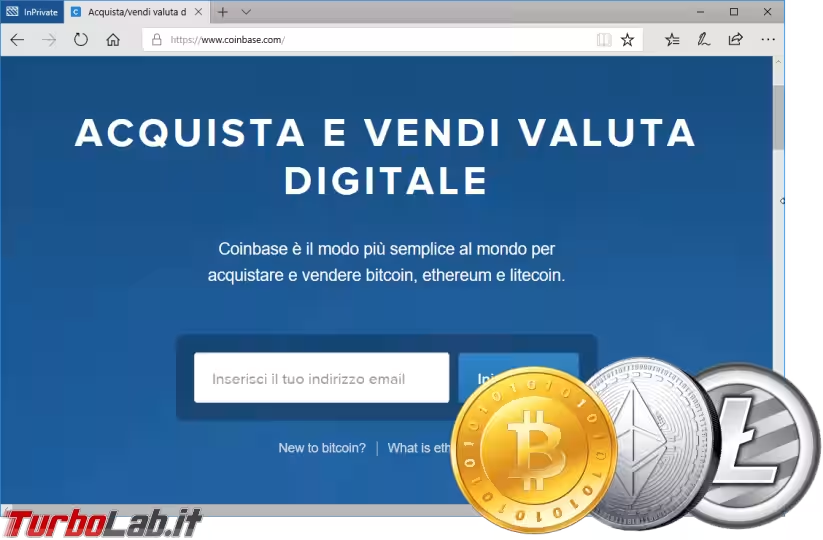
Passo 1: Registrazione a KuCoin
Procediamo con la registrazione su KuCoin
» Vedi: Registrazione a KuCoin
Dopo aver seguito il link, cliccare Sign up in alto a destra
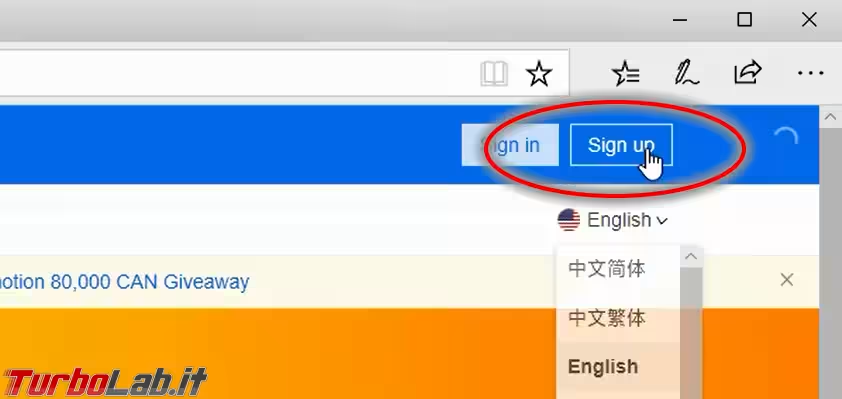
[nota di trasparenza: ogni volta che un utente si registra a KuCoin partendo da questo link ed investe in criptovaluta, TurboLab.it riceve una commissione in criptovaluta. Dal canto nostro, poiché siamo un progetto indipendente e no-profit, li convertiremo per pagare le spese del server e degli altri servizi correlati]
Alla pagina di registrazione, fornite l'indirizzo email e scegliete una password che sia robusta ed unica per questo specifico servizio.
Completate la procedura cliccando Next
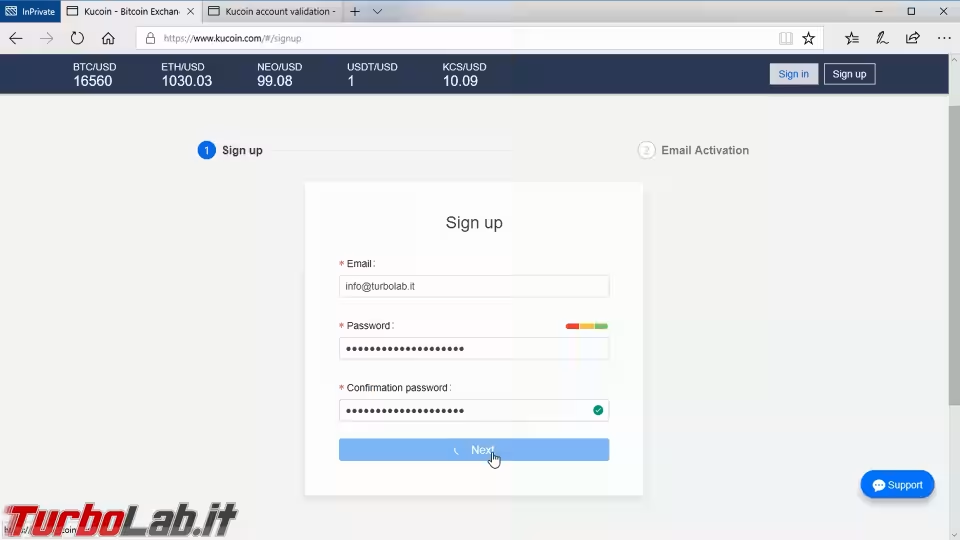
Passo 2: Attivazione dell'account
Aprite ora la casella email, individuate l'email inviatavi da KuCoin e seguite il link per l'attivazione.
Per prevenire tentativi di phishing, fate bene attenzione che il dominio sul quale atterrate sia kucoin.com
» Leggi anche: Come riconoscere le email di phishing - guida anti-truffa
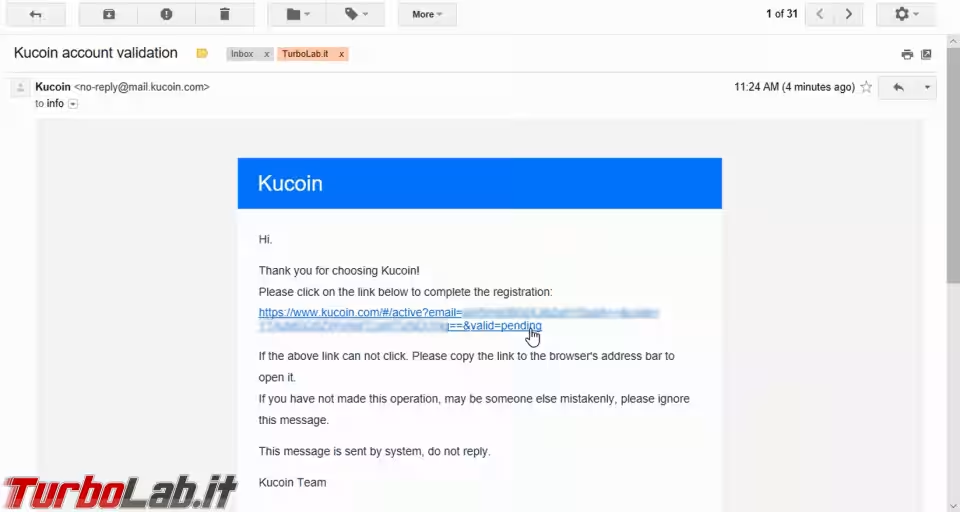
Eseguite login con le credenziali appena scelte, se richiesto.
Passo 3: Google Authenticator
A questo punto dobbiamo attivare l'autenticazione a due fattori (spiacente, è obbligatorio!)
Cliccare dunque su Settings (in alto), poi su Google 2-Step (sulla sinistra)
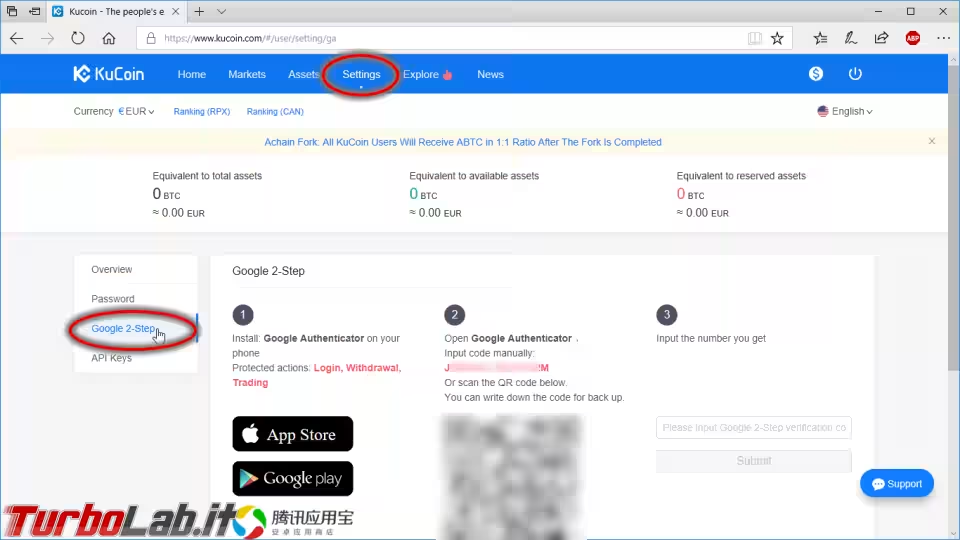
Ora prendiamo lo smartphone e:
- installiamo l'app Google Authenticator (Android oppure iOS)
- apriamo l'app Google Authenticator
- clicchiamo sul pulsante di aggiunta (su Android è quello rosso nell'angolo in basso a destra)
- scegliamo
Leggi codice a barre - puntiamo la cam dello smartphone verso il monitor del PC fino ad inquadrare il codice a barre visualizzato a schermo
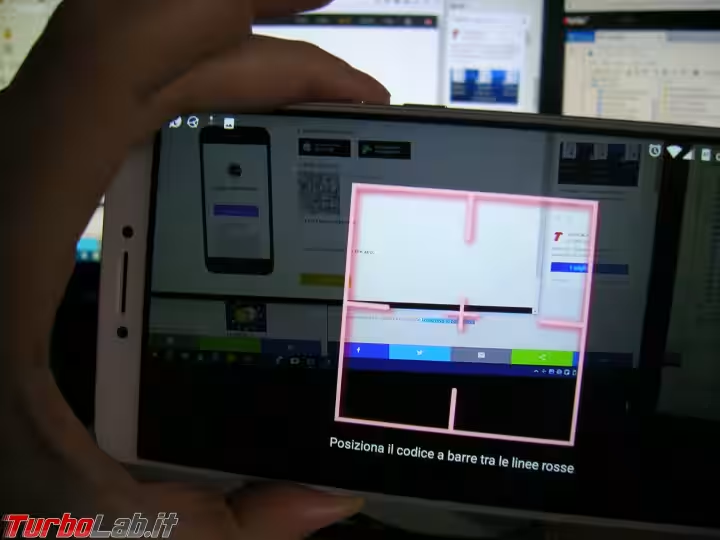
Il telefono dovrebbe riconoscere il codice QR nella pagina e creare un nuovo "account". Detto elemento mostrerà d'ora in poi un codice numerico che dovremo inserire sul sito ogni volta che ci verrà richiesto.
Ora torniamo alla pagina di KuCoin sul PC e digitiamo nel campo di destra il codice temporaneo visualizzato da Google Authenticator.
Confermiamo ed il gioco è fatto
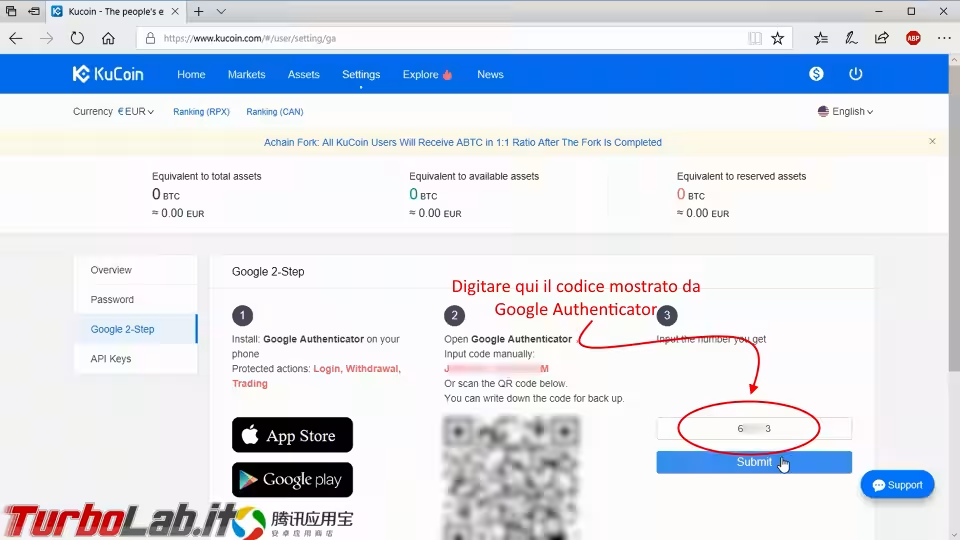
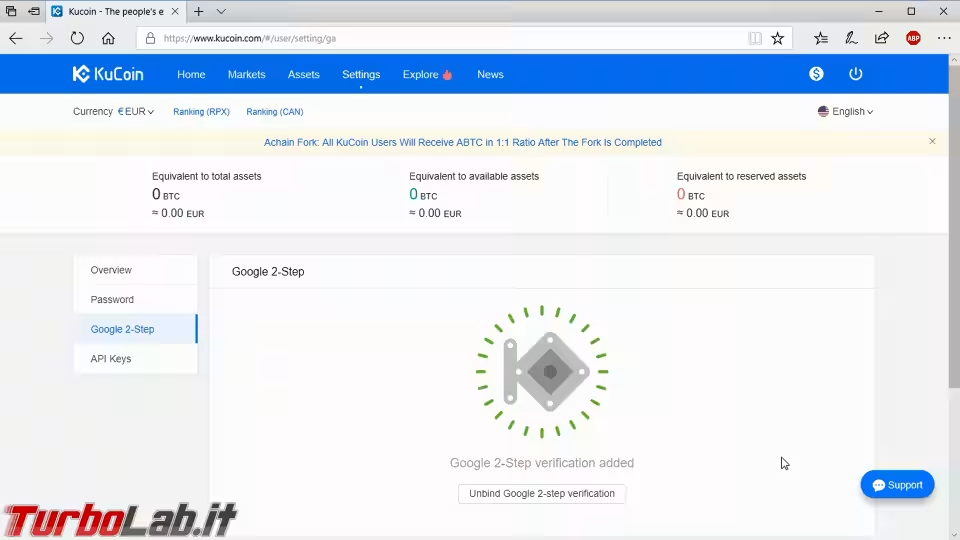
Passo 4: Visualizzare l'indirizzo del proprio wallet
Per accreditare la criptovaluta di scambio su KuCoin dobbiamo recuperare l'indirizzo del nostro borsellino virtuale. Dopo aver eseguito login, scegliamo Assets dalla barra di navigazione in alto, quindi Deposit sulla sinistra
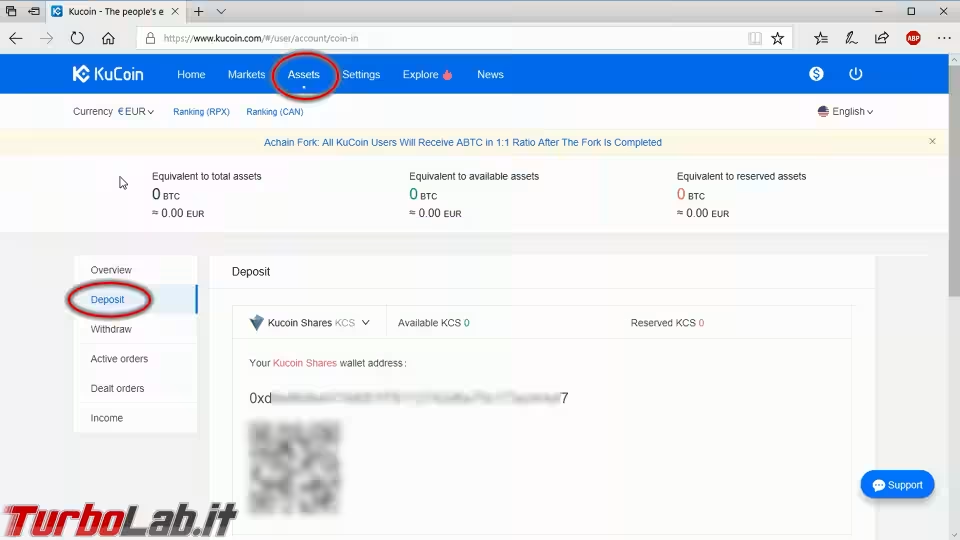
Per questo tipo di operazioni io preferisco lavorare depositando Ethereum, sia per i bassi costi di trasferimento, sia per l'elaborazione rapidissima. Clicchiamo quindi sul selettore a centro pagina e scorriamo la lista delle monete sino a selezionare ETH. Attenzione che, in questo momento, è presente almeno un altra moneta con l'icona di Ethereum: assicuriamoci di scegliere proprio il simbolo ETH e non qualcos'altro!
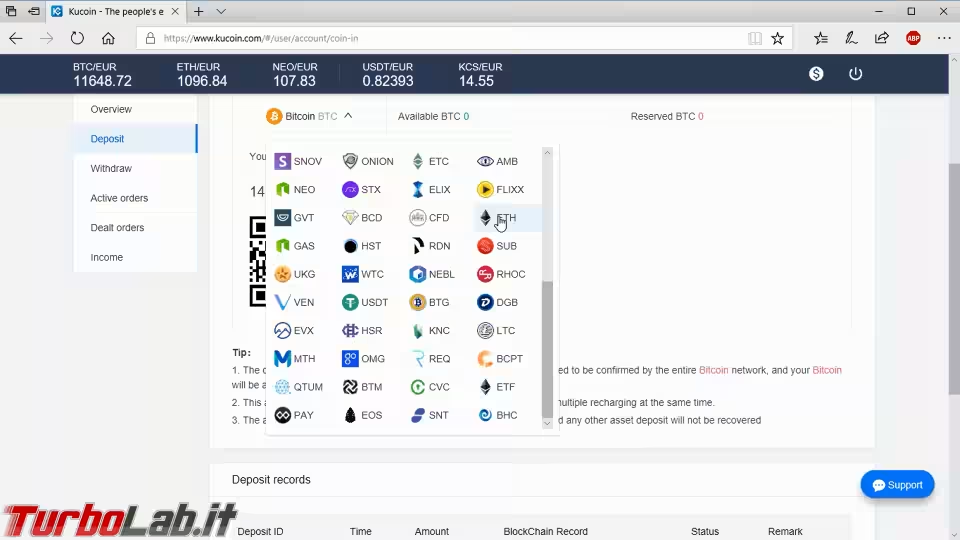
Viene così mostrato l'indirizzo del nostro borsellino Ethereum su KuCoin: è qui che dobbiamo inviare gli Ethereum da scambiare con la criptovaluta alternativa che desideriamo ottenere
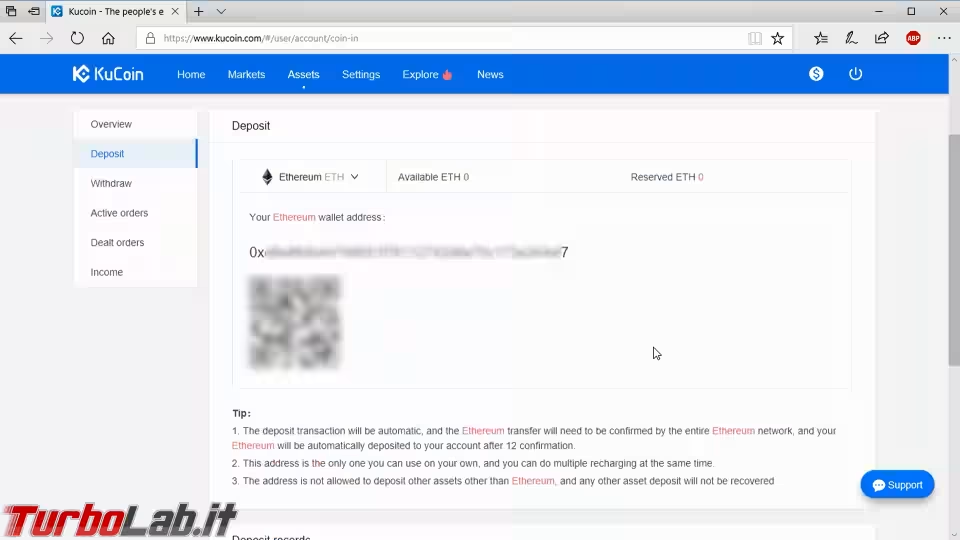
Copiate l'indirizzo negli appunti e tenetelo sotto mano perché ci servirà fra poco.
Passo 5: Comprare gli Ethereum su Coinbase
Ora dobbiamo procurarci un po' di Ethereum da inviare al nostro borsellino su KuCoin. Allo scopo, possiamo servirci di Coinbase per acquistare Ethereum con addebito su carta di credito oppure conto corrente:
» Visita: Pagina di registrazione a Coinbase
[nota di trasparenza: ogni volta che un utente si registra al servizio partendo da questo link ed investe i primi 100 $, sia l'utente stesso, sia TurboLab.it ricevono un premio di 10 $ in Bitcoin. Dal canto nostro, poiché siamo un progetto indipendente e no-profit, li convertiremo per pagare le spese del server e degli altri servizi correlati]
Brevemente:
- dalla barra in alto, cliccare
Acquista/Vendi - cliccare sulla tab
Acquista(sezione di sinistra nella pagina), se già non è selezionata - scegliere
Ethereum - immettere l'importo in euro che siamo disposti a spendere nel campo di sinistra
- cliccare sul grande pulsante
Acquista subitoin basso
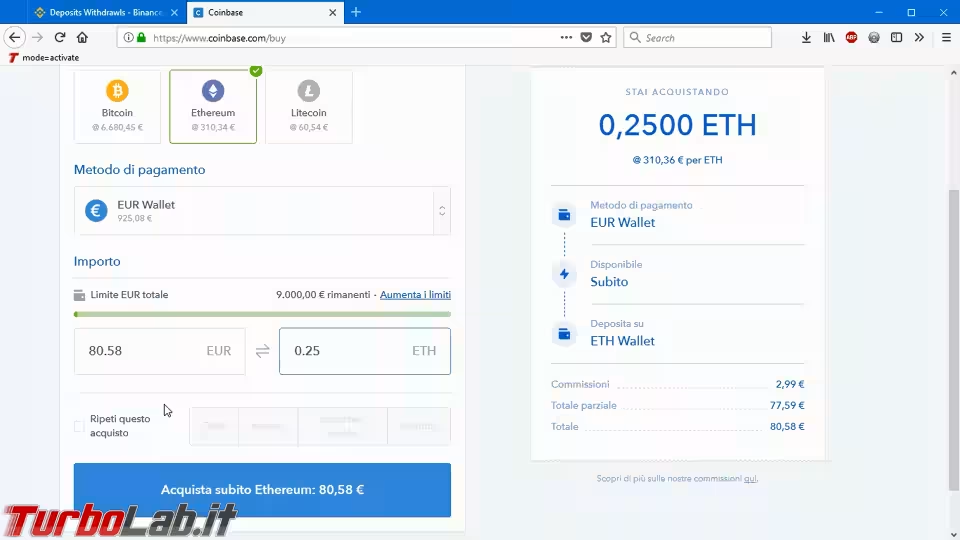
Per la guida completa all'acquisto di criptovaluta su Coinbase:
Passo 6: Inviare Ethereum da Coinbase a KuCoin
Ora che ci siamo procurati gli Ethereum su Coinbase possiamo trasferirli al borsellino KuCoin. Operando dalla schermata di Coinbase:
- cliccare la voce
Continella barra in alto - individuare il borsellino
Ethereumdalla lista di sinistra - cliccare
Invia - si apre un modulo nel quale dobbiamo indicare l'indirizzo del portafogli sul quale eseguire il "bonifico" e l'ammontare da spedire: forniamo quello del nostro portafogli Ethereum su KuCoin (visualizzato al precedente
Passo 4)
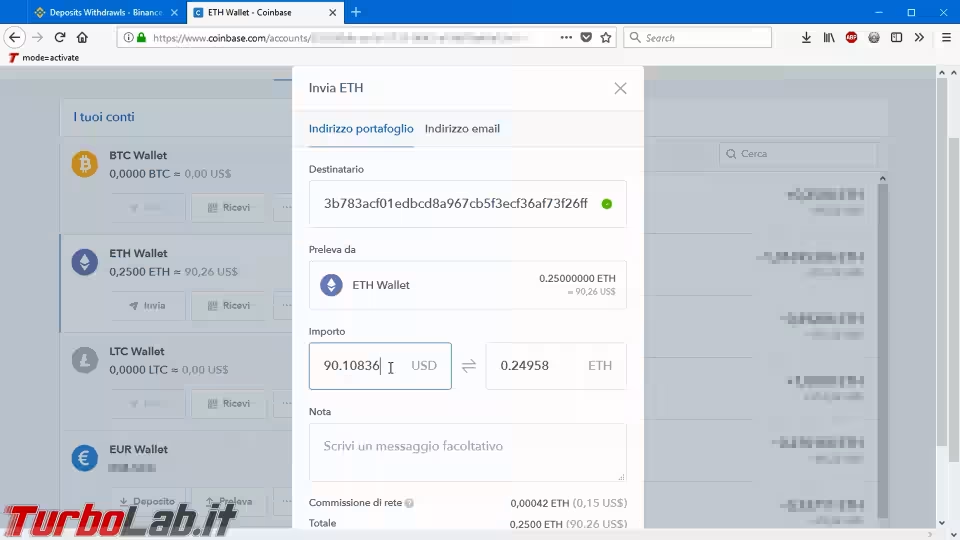
Completate la procedura per trasferire il valore.
Ora potete chiudete Coinbase: qui abbiamo finito.
Passo 7: Attendere l'arrivo degli Ethereum
Tornati a KuCoin, attendete l'arrivo del denaro virtuale sul conto. In particolare, cliccate su Assets nella barra di navigazione in alto, quindi su Overview sulla sinistra.
Da qui, cliccate sull'icona del filtro di fianco a Available amount e poi Filter per nascondere i borsellini senza monete
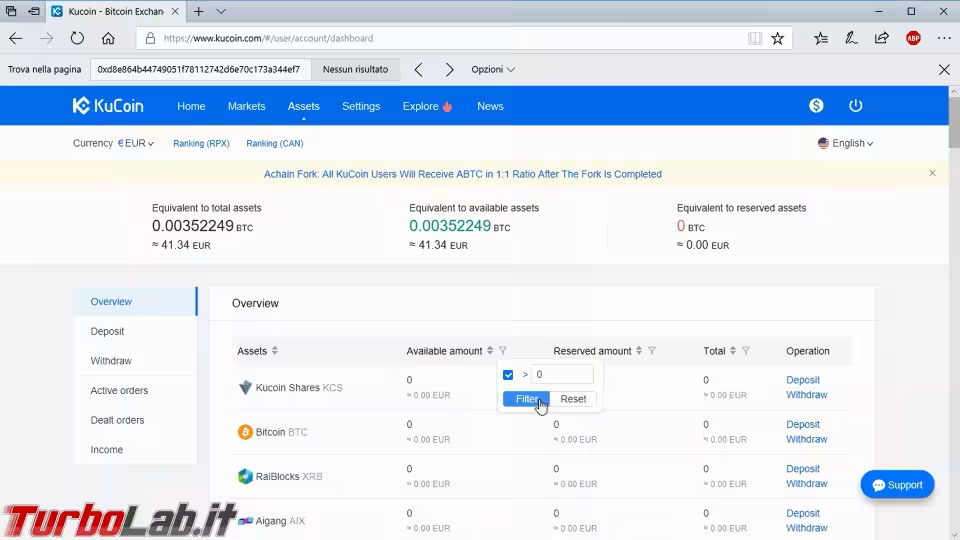
Ricordate che possono essere necessari fino a 15 minuti affinché le monete arrivino effettivamente sul conto: ricaricate la pagina di tanto in tanto.
Passo 8: Aprire il pannello di acquisto
Ora clicchiamo Markets nella barra di navigazione in alto.
Dalle schede a centro pagina, dobbiamo scegliere quella della valuta che abbiamo "caricato" sul conto KuCoin poco fa (ETH per "Ethereum", se avete seguito il suggerimento).
Nel campo di ricerca adiacente, immettere il codice della valuta alternativa che vogliamo acquistare. Ad esempio:
- per OmiseGO, scrivere
OMG - per Neo:
NEO - per Oyster Perl:
PRL
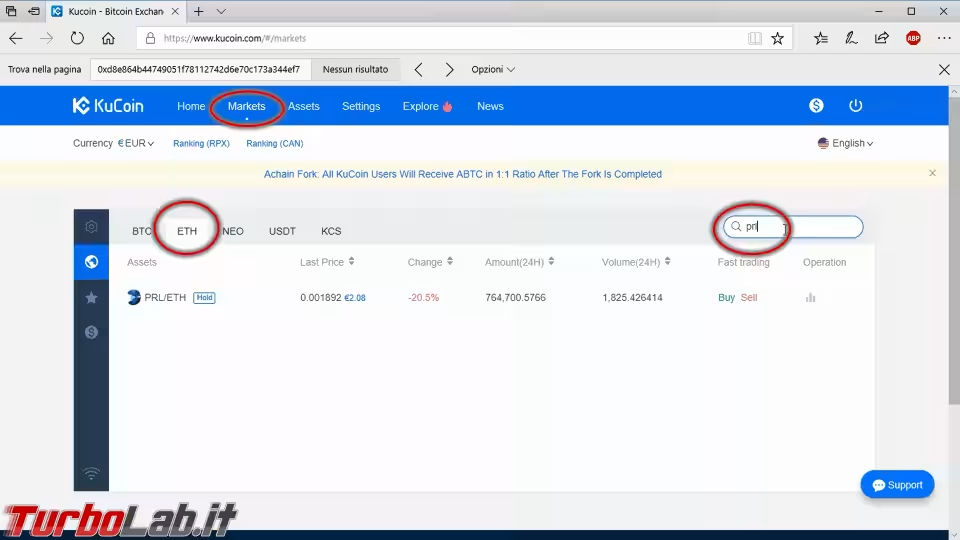
Cliccare sulla riga trovata.
Passo 9: Acquistare la valuta alternativa
Si apre così un cruscotto con un grafico che mostra il valore della criptovaluta nel tempo, lo storico degli acquisti e vendite oltre a svariate informazioni utili ai trader esperti. Se richiesto, digitiamo un nuovo codice da Google Authenticator (sì, è una gran rottura di scatole).
Non facciamoci spaventare dalla complessità dell'interfaccia!
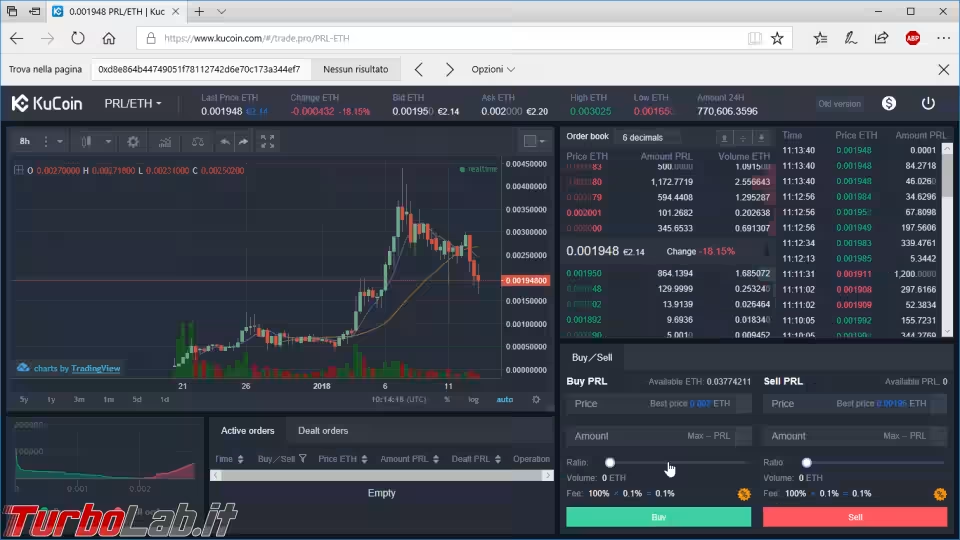
Tutto quello che ci serve per inserire un ordine è nella sezione in basso a destra: il riquadro Buy consente di vendere Ethereum per comprare la valuta alternativa scelta (quello che vogliamo fare noi). Sell, è per l'operazione opposta: vendere valuta alternativa per ottenere Ethereum.
Per inserire un ordine e acquistare criptovaluta su KuCoin procediamo così:
- cliccare sul primo prezzo in alto dalla lista in verde per copiare il valore nel form
- cliccare sul pallino più piccolo all'estremità destra della barra
Ratioall'interno della sezioneBuy - inserire l'ordine cliccando
Buy
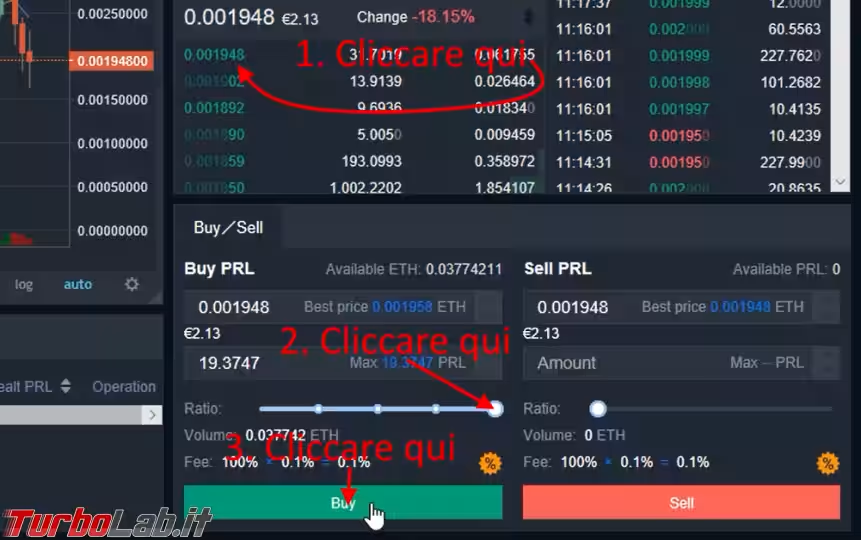
Ora dobbiamo attendere che domanda e offerta si incontrino, ovvero che un venditore sia disposto a cederci le sue monete al prezzo specificato. Fino a quando questo non avviene, l'ordine viene mostrato nella sezione adiacente. Se vogliamo, siamo ancora in tempo ad annullarlo cliccando Cancel
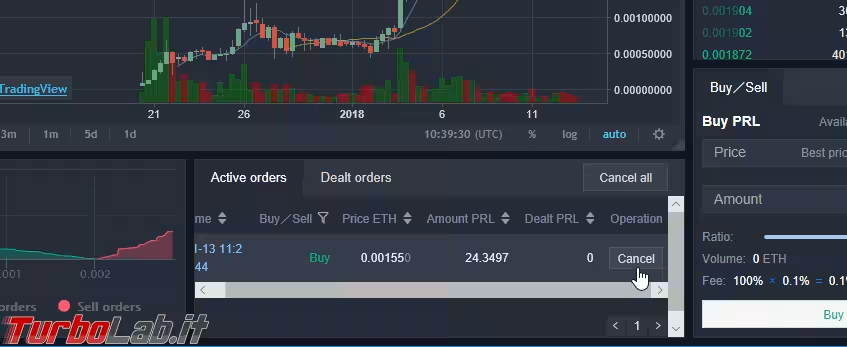
Non appena detto ordine verrà evaso, entreremo in possesso delle ambite monete. La riga sarà rimossa da questa scheda e spostata nell'"archivio storico" delle operazioni, sotto la tab Dealt orders.
Passo 10: Visualizzare il saldo
Perfezionato l'acquisto, possiamo visualizzare il saldo aggiornato:
- cliccare sul logo di KuCoin in alto a sinistra per tornare alla home
- cliccare
Assetsnella barra di navigazione in alto - cliccare
Overviewdalla colonna di sinistra - i vari importi delle criptovalute che deteniamo sono mostrati nella colonna
Available amount
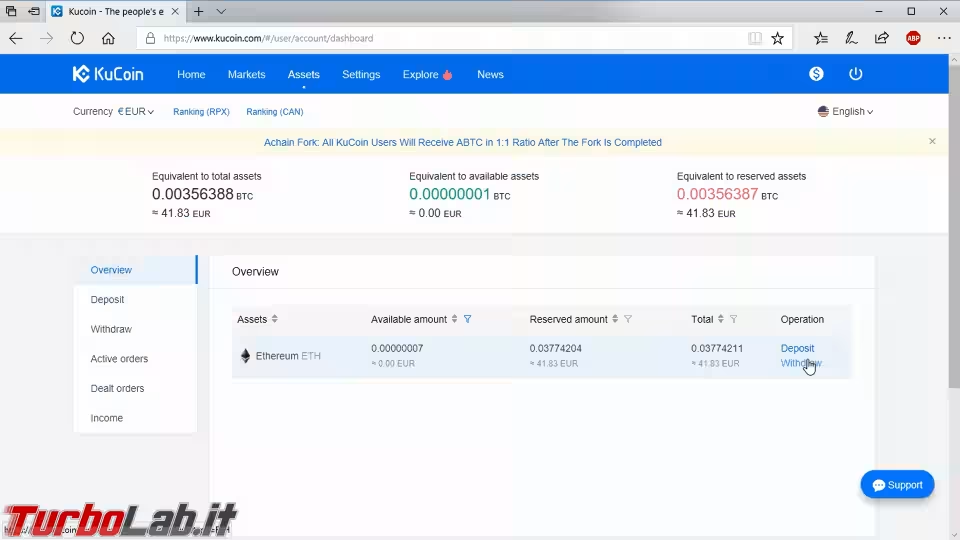
Passo 11: Trasferire le monete fuori dall'exchange
Conservare le nostre criptovalute online, all'interno dell'exchange, è altamente pericoloso. Per prevenire crack e furti, è più prudente trasferire i propri averi in un portafoglio offline, da proteggere poi con ogni premura.
Alcune criptovalute offrono un proprio programma specializzato, mentre per altre possiamo utilizzare un tool multi-valuta:
» Leggi: Wallet Bitcoin, Ethereum, Litecoin: come conservare le criptovalute offline?

In entrambi i casi, si procede allo stesso modo:
- usando le funzioni specifiche del programma-borsellino, trovare l'indirizzo del nostro portafogli offline
- spostarsi su KuCoin
- cercare la criptovaluta da trasferire sotto il solito
Assets -> Overview - seguire il link
Withdraw - inserire l'indirizzo del portafogli offline nel campo
Address - specificare il numero di monete da trasferire nel campo
Amount(è prudente fare una transazione da pochi decimali/centesimi/millesimi e trasferire l'importo totale solo dopo aver verificato che la transazione di prova sia andata a buon fine) - recuperare il codice mostrato da Google Authenticator e digitarlo nel campo
Please input Google 2-Step verification code - cliccare
Confirm
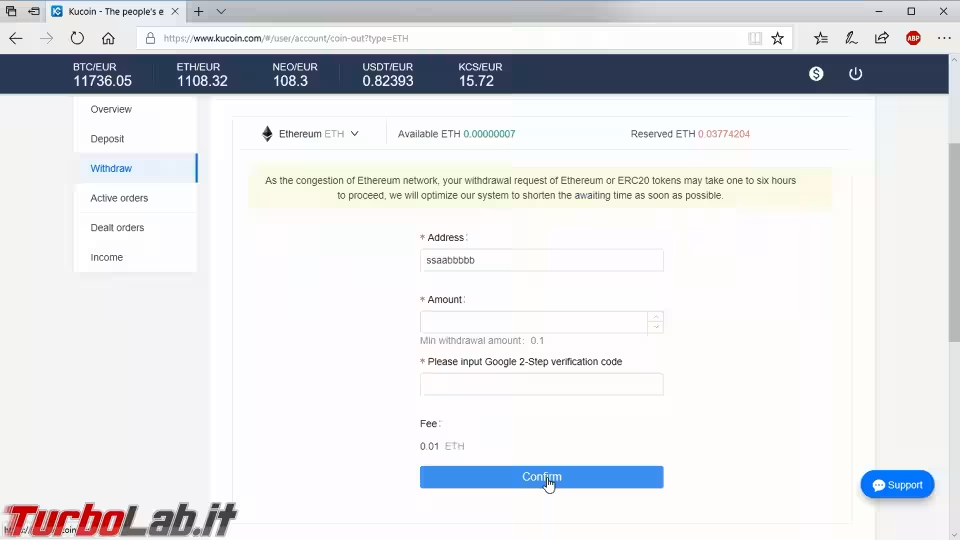
Anche in questo caso, l'operazione richiede fino a 10 minuti, a seconda di quale criptovaluta stiamo trasferendo.
Passo 12: Vendere tutto
Fra 6 o 12 mesi, la criptovaluta che abbiamo acquistato oggi dovrebbe essere aumentata di valore. Per procedere alla vendita, ripetiamo il processo al contrario.
Brevemente:
- trasferire la criptovaluta dal borsellino offline verso KuCoin
- scambiare la criptovaluta con Ethereum
- trasferire l'Ethereum così ottenuto verso Coinbase
- vendere l'Ethereum su Coinbase ed ottenere euro
- accreditare gli euro sul proprio conto corrente "reale"
Conclusioni
In questa guida abbiamo visto come acquistare criptovalute alternative su KuCoin. L'operazione è un pochino più laboriosa rispetto al procurarsi Bitcoin, Ethereum o Litecoin tramite Coinbase, ma, una volta che ci abbiamo "preso la mano" siamo veramente pronti a fare trading di criptovalute alternative alla grande.
Se ancora state cercando qualche suggerimento per comporre il vostro paniere di criptovalute, trovate i miei suggerimenti qui:
» Leggi: Guida alternative Bitcoin: le migliori criptovalute da comprare per guadagnare nel 2018/2019 (video)
Dopo aver preso dimestichezza con l'interfaccia, possiamo ottimizzare i nostri guadagni acquistando e vendendo criptovaluta con una piccola strategia. Ne ho parlato approfonditamente in questo articolo:
Detta guida è incentrata su Binance, ma è perfettamente applicabile anche su KuCoin.



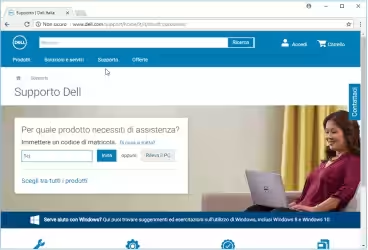


![[guida] Come aggiornare a Proxmox 9.1 senza perdere dati (metodo sicuro e ufficiale, video) (aggiornato: dicembre 2025)](https://turbolab.it/immagini/reg/6/come-aggiornare-proxmox-26248.avif)

